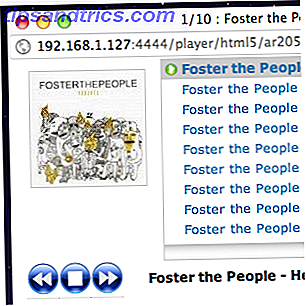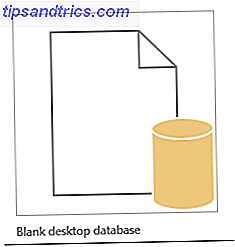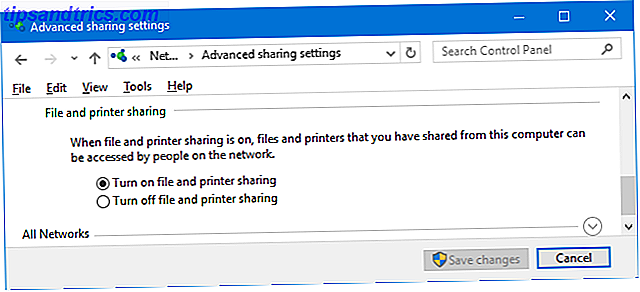Moderne datamaskiner krever ikke mye for å løpe Hvordan Windows har blitt mer brukervennlig, 5 eksempler på hvordan Windows har blitt mer brukervennlig, 5 Eksempler Over tid har Windows jevnet tøffe kanter og skapt en mer brukervennlig opplevelse, spesielt for nybegynnere. Her er fem store grunner til at Windows er enklere å bruke enn noen gang før. Les mer: bare start opp dem og du er klar til å jobbe. Men har du noen gang holdt opp med å tenke på hva som skjer bak kulissene på Windows PC?
La oss ta en titt på noen av disse mysteriene. Du lurer kanskje på hvorfor Windows er spesielt i noen av disse områdene, eller kanskje aldri lagt merke til dem i det hele tatt. Her er svar på noen av de små mystiske elementene i ditt daglige operativsystem.
1. Hva skjer når jeg sletter en fil?
Når du trykker Slett på en fil, hvor går det? Som det viser seg, har den dømte filen faktisk to trinn før den er virkelig slettet. Forutsatt at du ikke har deaktivert papirkurven 5 Windows-filer og mapper du kan slette for å spare plass 5 Windows-filer og mapper du kan slette for å spare plass Windows inneholder mange filer og mapper som ingen trenger. Her er fem elementer du kan rydde ut hvis du virkelig gjør vondt for diskplass. Les mer, ved å slette en fil først, sendes den der. Når en fil går til papirkurven, kan du enkelt åpne den og klikke på Gjenopprett fil for å få den tilbake.
Dette er et sikkerhetsnett hvis du sletter en fil ved en feil. Windows markerer ikke filen for sletting før du manuelt tømmer papirkurven (eller fjern den ved hjelp av et verktøy som CCleaner eller Windows 10s lagringssensor, automatisk frigjøre diskplass med Windows 10 Storage Sense, automatisk frigjøre diskplass med Windows 10-lagring Sense Når du kjører ut av diskplass, hva gjør du? Windows 10 har en funksjon som heter Storage Sense som kan hjelpe deg med å rydde disse romene. Vi viser deg hvordan du setter det opp. Les mer). Selv etter dette, skjønt, er filen ikke helt borte. På dette punktet markerer Windows filen som klar for å overskrive på disken.
Så for en gang, det er en sjanse for at du kan gjenopprette den slettede filen med et verktøy som Recuva. Men hvis du skriver mye data til disken før du prøver å gjenopprette, kan systemet overskrive den filen, og du er da ute av lykke. Dette er grunnen til at du virkelig sletter en fil, du må helt overskrive disken med søppeldata. Fullstendig overskrive noe mellomrom der en fil fortsatt satt rundt og venter på at Windows skal overskrive den, sikrer at ingen kan gjenopprette den.
2. Restriksjoner for fil og mapper
Sjansen er at du har forsøkt å navngi en fil eller mappe med et spesielt tegn, og Windows la deg ikke. Tegn som /, *, og : Fungerer ikke i filnavn. Begrunnelsen bak dette kommer fra måten Windows-filsystemet fungerer på.
For eksempel bruker Windows \ tegn til å skille mellom kataloger. Ved å bruke kommandoen CD (Change Directory), kan du peke på en fil på harddisken, som C: \ Users \ Ben \ Dropbox \ MakeUseOf \ Windows Mysteries .
Hva ville skje hvis jeg hadde kildet filen Windows \ Mysteries i stedet for Windows Mysteries ? Filsystemet ville se Mysteries som en fil i en mappe som heter Windows . Du kan forestille deg hvordan dette vil føre til forvirring, slik at datamaskinen bare ikke tillater det.
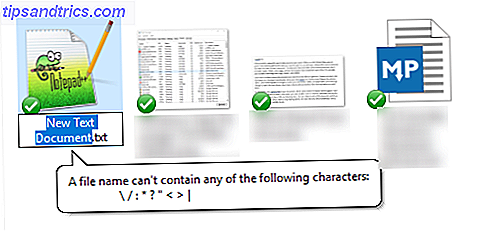
Windows blokkerer tyktarmen av en lignende grunn: den angir til Windows at det forrige navnet er en enhet (som C: \ henviser til din interne harddisk). Men noen av de andre er tilsynelatende for å hindre brukerforvirring.
Stjernetegnet er et jokertegn i kommandoprompt, slik at du skriver del *. * Vil slette alle filer i gjeldende katalog. Hvis du kunne navngi en fil * .txt, ville det være i konflikt med en kommando som del * .txt i kommandoprompt. Noen som skriver den kommandoen, vil kanskje slette en enkelt fil med det navnet, men det ville faktisk slette alle filene med en .txt- utvidelse.
Du kan tro at disse restriksjonene er arkaiske, da kommandoprompt ikke er hvordan vi navigerer filer lenger. Men sjansene er at disse begrensningene har eksistert i Windows i flere tiår, og de har ikke hatt grunn til å fjerne dem. 5 Eldre Windows-funksjoner Microsoft kan ikke trekke seg tilbake 5 Eldre Windows-funksjoner Microsoft kan ikke trekke seg tilbake, men Microsoft har fjernet mange eldre funksjoner fra Windows over tid. Men disse eldgamle funksjonene går ikke snart når som helst. Les mer .
Ingen mapper kalt Con
Bortsett fra tegn, vil noen hele ord ikke fungere som filnavn. Disse inkluderer CON, AUX, LPT1 og mer. Det er overraskende at denne begrensningen skyldes systemet som reserverer disse ordene. CON er tastaturet og skjermfunksjonaliteten, AUX refererer til en enhet som bruker en seriell port, og LPT1 er en parallell skriverport.
Hvis du kan lage filer med disse navnene, vil Windows ikke vite om du refererte til mappen eller systemfunksjonen. Dette er mye som reservert ord i et programmeringsspråk. Du kan ikke nevne en variabel mens, int eller andre navn som allerede har spesielle betydninger.
3. Microsoft Word har mye å si
Noen funksjoner i Windows er sannsynligvis raske triks igjen av utviklere for å enkelt teste programvaren. Et slikt knep finnes i Microsoft Word. Skriv inn følgende linje etterfulgt av Enter, og Word vil generere en stor mengde tekst for deg:
=rand(5, 10) Det første nummeret kontrollerer hvor mange avsnitt Word vil opprette, og det andre er antall linjer per avsnitt.
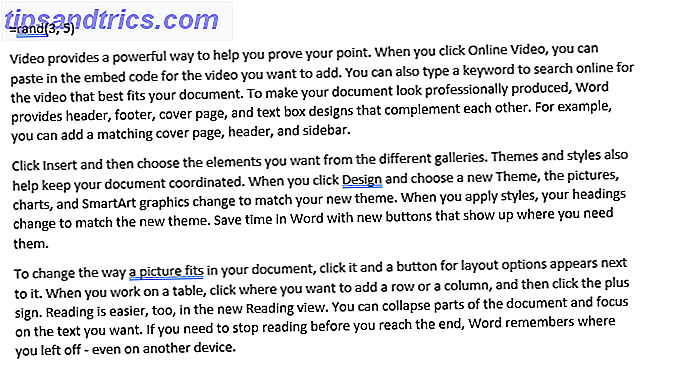
I nyere versjoner av Word kommer den genererte teksten fra Office-hjelpedokumenter. Eldre versjoner bare gjentatt Den raske brune ræven hopper over den dovne hunden om og om igjen, som du kan sette inn med denne kommandoen:
=rand.old(5, 10) Til slutt, hvis du foretrekker god old fashion lorem ipsum tekst, bruk denne alternative linjen:
=lorem(5, 10) Denne funksjonen er nyttig for å legge til dummy tekst uten å måtte kopiere og lime det fra et nettsted. Kanskje du vil sjekke hvordan margenene ser ut eller prøve ut en ny skrift i Word. Selv om dette var sannsynligvis igjen av Microsoft-programmører, er det også et nyttig triks for hjemmebrukere. Sjansene er at de flyttet bort fra den raske brune rævteksten fordi den ikke var variert nok til å etterligne et ekte dokument.
4. Hvorfor er det en separat programfiler (x86) mappe?
I vår diskusjon av 32-biters og 64-bits maskiner Hva er forskjellen mellom 32-biters og 64-biters Windows? Hva er forskjellen mellom 32-biters og 64-biters Windows? Vet du om datamaskinen din er 32-bit eller 64-bit, og spiller det en rolle? Ja det gjør det! La oss se på hvor disse begrepene kommer fra og hva de betyr for deg. Les mer, vi bemerket at på en 64-biters installasjon av Windows har du både en Programfil og Programfiler (x86) -mappe. 32-biters programmer fungerer fortsatt i 64-biters Windows, selvfølgelig, men hvorfor kunne de ikke bare kaste alt sammen?
I hovedsak er det å holde 32-biters programmer på samme måte som de alltid har, uten å begrense 64-biters programmer. Noen eldre 32-biters programmer eksisterte før 64-bit var et alternativ. Dermed har de ingen anelse om at 64-bit DLL-filer (som er standardbiblioteker i Windows som regelmessig brukes av programmer) selv eksisterer. Hvis du har et 32-biters program, prøver å bruke en 64-biters DLL, vil det føre til en feil. De 5 vanligste Windows-feilene og hvordan de kan løses De 5 vanligste Windows-feilene og hvordan de skal løses Ikke la en blå skjerm av døden ødelegge din Windows-opplevelse. Vi har samlet årsaker og løsninger for de vanligste Windows-feilene, slik at du kan fikse dem når de kommer opp. Les mer .
Ved å holde 32-biters programmer og deres DLLer skilt fra 64-biters programmer, forbli begge funksjonelle uten å hindre den andre.
5. Hvordan vet Windows om frosne programmer?
Hver Windows-bruker kjenner irritasjonen til et program fryser 7 Mest vanlige grunner Windows får ikke svare 7 De vanligste grunnene til at Windows kommer til å reagere Noen ganger fryser Windows opp og henger uten mye av en forklaring. Neste gang du lider av et system som ikke reagerer, vurder disse syv vanlige årsakene til Windows-hangups. Les mer . Etter noen få sekunder med ikke-respons, vil du se en popup som spør om du vil vente på at programmet skal svare eller drepe det. Slik dreper du ikke-reagerende programmer uten oppgavebehandleren. Hvordan drepe ikke-reagerende programmer uten oppgavebehandling Når en Windows programmet slutter å fungere, ditt første instinkt er sannsynligvis å besøke oppgavebehandling. Her er en super rask snarvei du kan bruke til å drepe tomgangsoppgaver i stedet. Les mer .
Selv om dette kommer opp for helt frosne programmer, ser du det ofte når en app tar litt tid å fullføre en oppgave. Hvorfor det?
Programmer får brukerinngangshendelser (som å flytte musen eller skrive på tastaturet) fra en Windows-kø. Hvis en app ikke sjekker denne køen i omtrent fem sekunder, viser Windows at programmet er låst opp, og du ser popup-vinduet. Dette kan være legitimt, som når et program ikke fungerer som det skal.
Men det kan også skje når et program er veldig opptatt. La oss si at du har et Excel-regneark med 5000 celler fylt. Hvis du velger hele regnearket og limer det inn i et nytt ark, er det en fin beskatning for at Excel skal kunne fungere. Excel kontrollerer ikke innspillet ditt mens det behandler din listerforespørsel, noe som kan ta mer enn fem sekunder. Derfor, hvis du klikker på Vent når Windows varsler deg, går du tilbake til Excel, og operasjonen blir ferdig.
6. Hvilken konto kjører før du logger inn?
Før du logger på Windows-kontoen din, må datamaskinen laste inn drivere slik at du kan se skjermen, bruke musen og tastaturet, og utføre lignende funksjoner. Hvor går alt dette fra hvis ingen konto er logget inn i Windows?
I hovedsak er det to bak-scener-kontoer som kjører på dette tidspunktet. Systemdrivere, som for visning og innspilling, kjører på kjernenivå og trenger ikke en brukerkonto til å fungere. Selve påloggingsvinduet er en prosess i seg selv ( logonui.exe ) og kjører under SYSTEM-kontoen.
SYSTEM har de samme filrettighetene som den skjulte administratorkontoen, men Windows bruker den som en intern konto.
I motsetning til administratoren kan du ikke endre brukeregenskapene til SYSTEM. Åpne Oppgavebehandling ved hjelp av Ctrl + Shift + Esc snarveien, og sjekk ut fanen Detaljer . Du oppdager at apper du bruker, som Chrome og Office, har kontoen din under brukernavnet . Men systemprosesser, som wininit.exe, kjører under SYSTEM.

7. Bush skjulte fakta
Dette er en fan-favoritt Windows-glitch fra dagene i Windows XP. Microsoft fikserte det i Vista og senere, så du kan ikke prøve det selv lenger, men forklaringen er fortsatt interessant.
I Windows XP og tidligere, hvis du skrev Bush gjemte fakta i et Notisblokkdokument, reddet og åpnet det, ville du få et ødelagt rot av kinesiske tegn. Fordi det var merkelig og relatert til USAs president på den tiden, sirkulerte den rundt på nettet. Men feilen har ikke noe å gjøre med selve setningen.
Dette skjedde da Windows feilaktig kodet teksten i Notisblokk dokumentet. Den bestemte lengden på tegn forårsaket Windows å tro at den er gyldig kinesisk Unicode, og tolker teksten i feil tegnkoding. Dermed når du åpner den igjen, finner du den usynlige kinesiske teksten i stedet for engelsk.
Mange setninger som begynner med et ord med fire bokstaver, etterfulgt av to tre bokstavsord, og ender med et ord med fem bokstaver, vil utløse denne feilen. Det er ingen politisk kommentar her - John fikk snacken kunne potensielt føre til samme feil.
Hvilke Windows Mysterier overveier du?
Disse syv Windows oddities har alle logiske forklaringer, men de er morsomme og / eller forvirrende hvis du ikke vet om dem. Med et operativsystem like gammelt som Windows, er du nødt til å finne effekten av beslutninger som ble gjort flere tiår siden 4 Archaic Funksjoner Windows 10 Støtter fortsatt 4 Archaic-funksjoner Windows 10 Støtter fortsatt Windows 10 kan ha kuttet mange funksjoner, men det er flere gamle funksjoner gjemmer seg fortsatt i operativsystemet. Her er fire du kan ikke forvente at Windows fortsatt støtter. Les mer når databehandling var mye annerledes. Det er hyggelig å lære mer om datamaskinen du bruker hver dag, og sjansen er at vi får se flere mysterier som denne avlingen opp i fremtiden.
Vil du ha mer uforklarlige fenomener? Sjekk ut internettets beste destinasjoner for uløste mysterier Fang uløste mysterier og uforklarlige ting på disse 5 områdene Fang uløste mysterier og uforklarlige ting på disse 5 nettstedene Vil du være en detektiv i et ekte mysterium? Du kan komme i gang i dag. Følg de øverste uløste forbrytelsene ved hjelp av disse nettstedene. Les mer .
Visste du om noen av disse Windows-mysteriene? Hvilke små biter får deg til å skrape hodet ditt? Legg til tankene dine i kommentarene!
Bildekreditt: STYLEPICS / Depositphotos